Cómo hacer que todas tus cuentas de redes sociales sean privadas
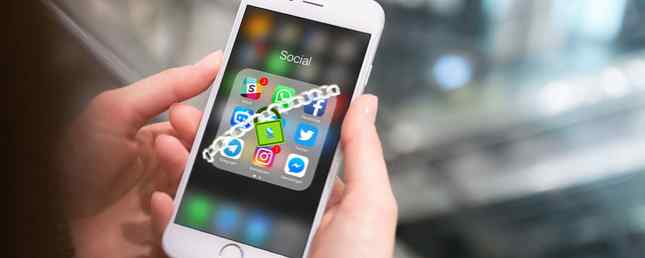
No es ningún secreto que hay varias industrias que vigilan de cerca sus cuentas de redes sociales Por qué estas 7 industrias están espiando en sus publicaciones de redes sociales Por qué estas 7 industrias están espiando en sus publicaciones de redes sociales La mayor parte de su vida probablemente esté disponible en sus redes sociales cuentas ¿Pero sabes quién los está mirando? Estas siete industrias están vigilando de cerca tus publicaciones. Lee mas . Y mantener sus cuentas de redes sociales completamente privadas puede ser una tarea abrumadora.
Pero mientras no puede evitar que las redes sociales conozcan mucho la privacidad de Facebook: 25 cosas que la red social conoce sobre usted Privacidad de Facebook: 25 cosas que la red social conoce sobre usted Facebook sabe una cantidad sorprendente de nosotros: información que voluntariamente brindamos. A partir de esa información, puede ubicarse en un grupo demográfico, registrar sus "me gusta" y controlar las relaciones. Aquí hay 25 cosas que Facebook sabe sobre… Lea más acerca de usted, al menos puede asegurarse de que solo aquellos con quienes tiene la intención de compartirlo vean su contenido..
Gorjeo
Para hacer que su perfil de Twitter sea privado, haga clic en la imagen de su perfil y haga clic en Configuraciones y privacidad. Luego vaya a la pestaña Privacidad y seguridad y asegúrese de que Protege mis tweets está chequeado.

Cualquier persona que ya te siga en Twitter podrá ver tus tweets, pero podrás aprobar futuros seguidores. Si hay algunos seguidores que desees eliminar de tu lista, puedes hacerlo bloqueando. Vaya a su perfil, haga clic en los tres puntos al lado del botón Seguir y haga clic en Bloquear @ nombre de usuario.
La misma configuración se puede encontrar en la aplicación oficial de Twitter yendo a tu perfil y pulsando Ajustes. Los usuarios de Android pueden tocar su imagen de perfil para abrir el menú e ir a Configuraciones y privacidad. Los usuarios de iOS tocan la llave.
Ir Privacidad y seguridad y asegúrate Protege mis tweets Está encendido. Otros ajustes útiles en el Privacidad y seguridad pestaña le permite:
- Evita que los usuarios te etiqueten en fotos.
- Evita que Twitter agregue tu ubicación a tus tweets.
- Eliminar información de ubicación que ya ha compartido.
- Evitar que las personas lo encuentren usando su dirección de correo electrónico o número de teléfono.
Si desea que su cuenta de Instagram sea privada, deberá utilizar la aplicación móvil. Ve a tu perfil y toca el botón de configuración:
- Para usuarios de iOS:

- Para usuarios de Android:

Luego, desplácese hasta Cuenta privada y asegúrate de que esté encendido.
Con Pinterest, no puedes hacer que todo tu perfil sea privado. Pero hay algunas cosas que puedes hacer para una experiencia de Pinterest completamente privada..
Primero, al crear nuevos tableros, puedes hacerlos privados. La forma más fácil de hacerlo es ir a su perfil (haga clic en la imagen de su perfil) y asegúrese de que está en la pestaña Tableros. Haga clic en el botón grande Crear tablero, ingrese el nombre y asegúrese de que Secreto se enciende De esta manera nadie puede ver el tablero sino tú..

Si quieres que ciertos usuarios de Pinterest vean tus tableros privados, puedes invitarlos. Pero eso significa que también podrán colocar elementos en el tablero..
También puede hacer que los tableros públicos públicos sean privados yendo a su página de Tableros de Pinterest, desplazándose al tablero que desea hacer secreto y haciendo clic en Editar botón.
Snapchat
Con Snapchat, puedes limitar quién puede contactarte y ver tus historias solo para tus amigos. En su teléfono, toque Botón de configuración (la llave), desplácese hacia abajo hasta Administrar quien puede contactarme, y configurarlo para Mis amigos. También debe establecer Administrar quién puede ver mi historia a Mis amigos.
Puedes crear una configuración personalizada para ver quién puede ver tus publicaciones de Snapchat y bloquear a ciertos contactos para que no vean tus historias..
Al igual que Pinterest, no puedes hacer que tu perfil de LinkedIn sea completamente privado, lo que tiene sentido para el tipo de red que es. Pero tienes acceso a algunas características de privacidad bastante robustas.
Si no desea que su perfil de LinkedIn aparezca en los motores de búsqueda o en sitios de terceros, haga clic en la imagen de su perfil, vaya a Privacidad y Configuración y haga clic en el Intimidad lengüeta. Hay tres secciones con configuraciones de privacidad relevantes para mantener tu perfil privado:
- Privacidad del perfil
- Bloqueo y ocultación
- Buscando trabajo
Debajo Privacidad del perfil puede hacer que su lista de conexiones sea privada, evitar que LinkedIn comparta las ediciones y notificaciones de su perfil con sus conexiones y elegir navegar en LinkedIn en modo privado. (Eso significa que la gente no sabrá cuando vea sus perfiles, pero tampoco sabrá quién vio los suyos). También puede eliminar su apellido de su perfil..

La primera opción, Edita tu perfil público, es donde puede asegurarse de que las personas que no están en LinkedIn no puedan ver su perfil a menos que hayan iniciado sesión. Abra la configuración y asegúrese de que Hacer que mi perfil público no sea visible para nadie. está chequeado. Esto también significa que su perfil de LinkedIn no aparecerá en los motores de búsqueda. Alternativamente, puede seleccionar qué partes de su perfil puede ver cualquier persona.

¿Quieres que tus actualizaciones públicas aparezcan solo para conexiones y seguidores? Solo ve a Bloqueo y ocultación, y seleccione Sus conexiones desde el menú desplegable.

Y finalmente, bajo Buscando trabajo, También puede cambiar la configuración Deja que los reclutadores sepan que estás abierto a oportunidades a No.

Debajo Privacidad de datos y publicidad, puede evitar que las personas encuentren su perfil de LinkedIn con su dirección de correo electrónico o número de teléfono. Y puede evitar que LinkedIn muestre su perfil en la página de LinkedIn de su empleador..

Es probable que Facebook sea el más confuso a la hora de descubrir qué es lo privado. 4 Configuraciones de privacidad vitales de Facebook que debe verificar ahora mismo 4 Configuraciones de privacidad vitales de Facebook que debe verificar ahora mismo Facebook ha vuelto a cambiar las opciones de privacidad. Como de costumbre, la opción predeterminada es que usted esté compartiendo sus detalles en exceso, así que esto es lo que necesita saber para arreglar las cosas. Leer más y lo que no es. En un navegador, vaya a la página de configuración de Facebook y haga clic en Intimidad lengüeta. Aquí puede controlar la configuración de contenido y la visibilidad de su perfil en las búsquedas..
Para controlar quién puede ver tus publicaciones, ve a Quién puede ver mis cosas> Quién puede ver tus publicaciones futuras? y haga clic Editar en el menú desplegable que aparece. A continuación, seleccione Amigos, Amigos excepto ... , Amigos especificos, o solo tu.
Facebook se establecerá de forma predeterminada en esta configuración, pero al crear una nueva publicación, también puede realizar cambios en esa configuración caso por caso haciendo clic en el menú desplegable que indica quién verá la publicación..

Para controlar quién puede enviarle una solicitud de amistad, diríjase al Quien puede contactarme lengüeta. Hacer clic Editar. La única opción limitada aquí, desafortunadamente, es limitar las solicitudes de amistad a amigos de amigos..
Si desea controlar quién puede encontrar su perfil en una búsqueda en Facebook, vaya a Quien me puede buscar? Puede limitar las personas que pueden encontrarlo usando su dirección de correo electrónico o su número de teléfono solo a sus amigos (o amigos de amigos).
Para las búsquedas que se realizan fuera de Facebook, asegúrese de desmarcar ¿Quieres que los motores de búsqueda fuera de Facebook se vinculen a tu perfil?? Si desactiva esta configuración, los motores de búsqueda pueden tardar un tiempo en eliminar su perfil. (Y tu perfil aún podrá buscarse en Facebook usando tu nombre).

Debajo Línea de tiempo y etiquetado puede controlar quién puede publicar cosas en su línea de tiempo y quién puede ver lo que está publicado en su línea de tiempo (ya sea por usted o por sus amigos). Si desea un control completo sobre lo que aparece en su línea de tiempo, asegúrese de que Revisa las publicaciones que tus amigos te etiqueten antes de que aparezcan en tu línea de tiempo.? está habilitado.
Una configuración práctica aquí es la capacidad de ver tu perfil como amigos específicos o como público en general. Úselo para asegurarse de que no está compartiendo inadvertidamente información privada.

Finalmente, bajo Bloqueo, puedes bloquear completamente a los usuarios de Facebook que no quieres que te encuentren. También puede bloquear mensajes de ciertos usuarios, invitaciones a eventos o aplicaciones, y agregar amigos a su Lista restringida. Facebook explica la lista restringida de esta manera:
Cuando agregas un amigo a tu Lista restringida, no verán publicaciones en Facebook que compartas solo con amigos. Es posible que aún vean las cosas que compartes en Público o en la línea de tiempo de un amigo mutuo, y las publicaciones en las que están etiquetados. Facebook no notifica a tus amigos cuando los agregas a tu Lista restringida.
Finalmente, si desea evitar que personas que no están conectadas con usted lo sigan en Facebook, en Publicaciones públicas y Quien puede seguirme, asegúrese de que está configurado para Amigos.
Comprobar aplicaciones de terceros
Además de mantener la privacidad de sus perfiles de redes sociales, probablemente querrá comprobar si sus cuentas están conectadas a servicios de terceros. Cómo administrar sus inicios de sesión de Facebook de terceros [Consejos semanales de Facebook] Cómo administrar su Facebook de terceros Inicios de sesión [Consejos semanales de Facebook] ¿Cuántas veces ha permitido que un sitio de terceros tenga acceso a su cuenta de Facebook? Aquí es cómo puede administrar su configuración. Lee más o aplicaciones y revoca el acceso a ellas..
- En Twitter, vaya a Ajustes > Aplicaciones.
- La configuración de Facebook está en Ajustes > Aplicaciones.
- En Instagram, vaya a Ajustes > Cuentas vinculadas en tu teléfono.
- Los usuarios de LinkedIn pueden ir a Configuraciones y Privacidad > Socios y Terceros.
- En Pinterest, vaya a Ajustes > Redes sociales.
Luego puede revocar el acceso a otras aplicaciones y redes caso por caso.
Mantenga sus redes sociales privadas
Incluso si no desea que toda su vida en las redes sociales esté oculta para el público, es una buena idea verificar esta configuración. Asegúrese de saber quién puede ver lo que está haciendo.
Y no importa cuán privada pueda ser su presencia en línea, no olvide que hay ciertas cosas que no debería compartir en las redes sociales 9 cosas que nunca debería compartir en las redes sociales 9 cosas que nunca debería compartir en las redes sociales Tenga cuidado con lo que compartes en las redes sociales porque nunca sabes cuándo algo podría volver y arruinar tu vida. Incluso los mensajes más inocentes podrían ser utilizados en tu contra. Lee mas .
¿Qué consejos y trucos puedes compartir para mantener privadas tus cuentas de redes sociales? Háganos saber en los comentarios..
Explore más acerca de: Facebook, Instagram, LinkedIn, privacidad en línea, Pinterest, Snapchat, Twitter.




